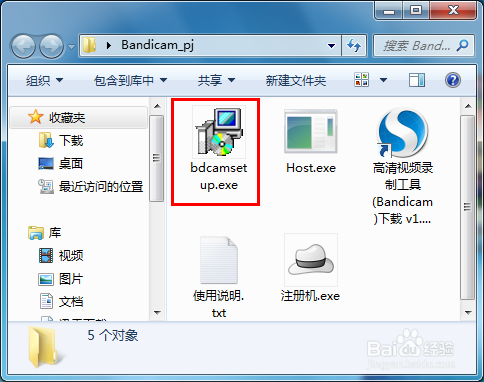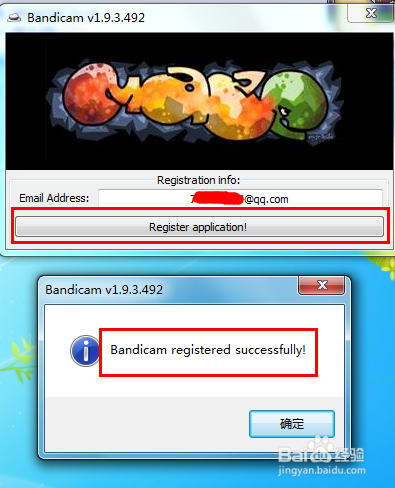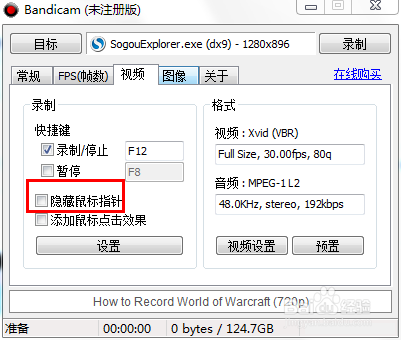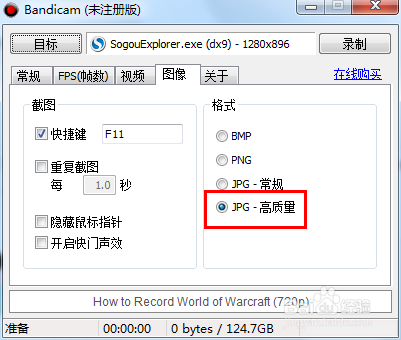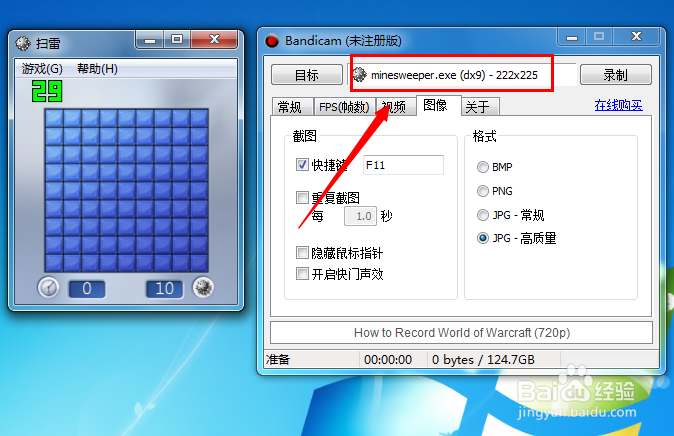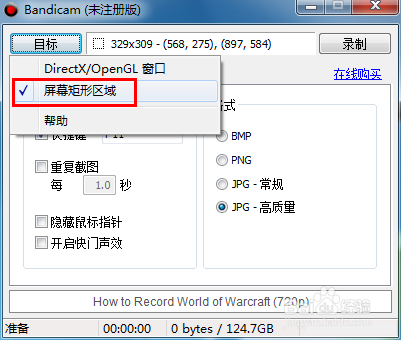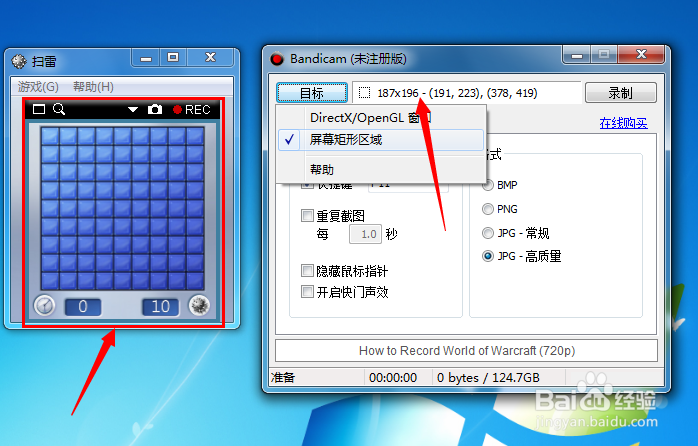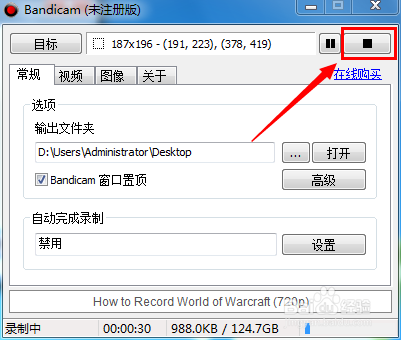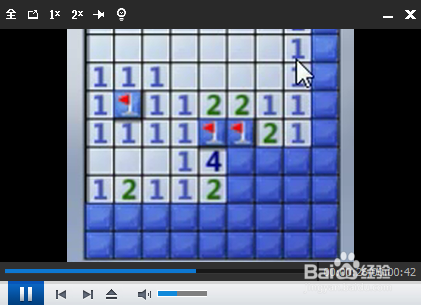怎么录制游戏操作视频
1、首先大家从百度中搜索“BandiCam”进行下载。或者直接从小编的百度网盘下载对应的应用程序“BandiCam”:http://pan.baidu.com/s/14Flhk
2、解压下载文件夹,双击“bdcamsetup.exe”进行安装。
3、待安装完成后,右击“注册机.exe”程序,选择“以管理器运行”项。
4、在打开的窗口中,输入邮箱地址,然后点击“Register Application”按钮,完成注册操作。
5、接下来对“BandiCam”进行设置,包括“是否隐藏鼠标指针”、“图片的质量”等。
6、接下来打开游戏界面,此时就会发现“BandiCam”程序自动对游戏窗口进行识别并显示。如图:
7、当然,我们也可以设置对指定区域进行录制。方法是:点击“目标”按钮,从弹出的扩展面板中点击“屏幕区域矩形”项。
8、此时会出现一个虚框,调整该虚框的大小与要录制的屏幕区域相匹配。如图:
9、接下来切换至“常规”选项卡,设置“输出文件的位置”,然后点击“录制”按钮就正式进入录制过程。
10、录制结束后,点击“停止”按钮即可,然后就会在相应的目录下自动生成视频文件。
11、该视频文件就是整个游戏的操作过程,我们可以利用其它视频播放软件进行观看。
声明:本网站引用、摘录或转载内容仅供网站访问者交流或参考,不代表本站立场,如存在版权或非法内容,请联系站长删除,联系邮箱:site.kefu@qq.com。
阅读量:66
阅读量:83
阅读量:76
阅读量:93
阅读量:45